Una de las aplicaciones más antiguas de Windows es Calculadora. También es una de las aplicaciones más básicas y probablemente la más utilizada. Calculadora de Windows recibió una actualización importante con la versión 10. Hay muchas calculadoras diferentes disponibles en el menú y una función de memoria para guardar los cálculos anteriores ahora. Sin embargo, todas estas funciones son inútiles si falta la calculadora o simplemente no se inicia.

La calculadora de Windows 10 ha recorrido un largo camino desde sus humildes comienzos. Y también encontrará una calculadora en su teléfono inteligente, pero no siempre es conveniente alternar. Si pasa muchas horas trabajando en su computadora, se vuelve engorroso elegir su teléfono cada vez que quiera usar la calculadora.
Aquí hay algunas soluciones para resolver los errores y recuperar la Calculadora que falta en Windows 10.
Vamos a empezar.
Contenido del Post
1. Actualice el sistema operativo y la aplicación
Calculadora de Windows 10 ahora es de código abierto, por lo que no creo que haya un problema relacionado con el código. Es posible que haya un conflicto y el equipo de Microsoft emitió un parche que aún no ha descargado. Primero, abra Configuración presionando la tecla de Windows + I en su teclado y seleccione Actualización y seguridad en la parte inferior.
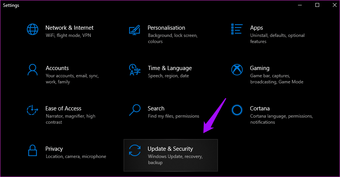
En la pestaña Actualización de Windows a la izquierda, puede buscar nuevas actualizaciones e instalarlas. Por lo general, puede ver de qué se trata la actualización y tal vez se mencione una aplicación.

A continuación, veremos si hay una actualización para la propia aplicación Calculadora. Abra la Tienda Windows y haga clic en el icono de menú para seleccionar Descargas y actualizaciones.

Verá una lista de todas las actualizaciones disponibles aquí. Si ve que hay una actualización para la aplicación Calculadora, haga clic en el botón Actualizar todo inmediatamente para actualizar todas las aplicaciones.

Si no hay ninguna actualización disponible o no resuelve el problema de la calculadora que falta, sigue leyendo.
2. Reiniciar
La mayoría de las veces, cuando actualiza el sistema operativo, Windows 10 se reinicia automáticamente. De lo contrario, le recomendaría que reinicie una vez manualmente porque este paso puede ayudar a resolver el problema. Intentalo.
5. Restablecer
Si cree que los archivos de la aplicación Calculadora están dañados, existe una forma de restablecer la aplicación y reparar todos los archivos. Abra Configuración como lo hizo anteriormente y haga clic en Aplicaciones.

Desplácese un poco para buscar y haga clic en Calculadora aquí. Verá opciones avanzadas.

Desplácese un poco para encontrar la opción Restablecer. Haga clic en él y, cuando se le solicite, reinicie su computadora para volver a verificar el problema de la calculadora que falta.

6. Desinstale y vuelva a instalar
Entonces, ¿cómo desinstalas una aplicación que falta en primer lugar? La primera respuesta que me viene a la mente en el Panel de control. Lo hemos usado para desinstalar aplicaciones desde siempre. Pero solo funciona para aplicaciones de terceros. Estos son los pasos para desinstalar Calculator, que es una aplicación del sistema.
Abra el símbolo del sistema con derechos de administrador desde la búsqueda de Windows. Escriba estos comandos a continuación en CMD y presione Enter.
powershell get-appxpackage *Microsoft.WindowsCalculator* | remove-appxpackage

Ahora puede buscar e instalar la aplicación Calculadora de Windows desde Microsoft Store o sigue este enlace en su lugar.
Número equivocado
Por lo general, uso mi teléfono inteligente para hacer cálculos rápidos a pesar de que paso la mayor parte del tiempo frente a una computadora portátil. Si usa la Calculadora de Windows 10 y no puede hacer que funcione, una de las soluciones anteriores debería funcionar.